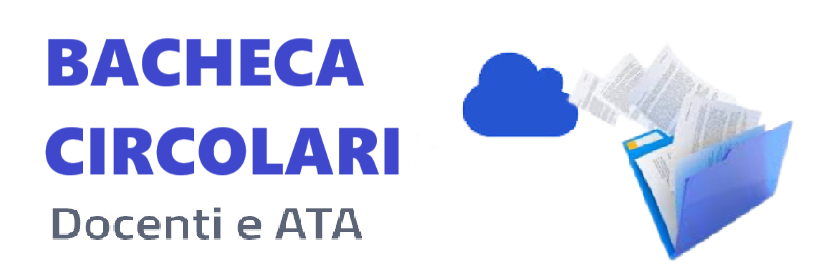COLLEGAMENTI UTILI
Notizie
ORARIO Lunedì 4 settembre SSPG “VICARI” CASTAGNOLE LANZE
PRIMO GIORNO DI SCUOLA ORA CLASSE 1ᵃ A CLASSE 2ᵃ A CLASSE 3ᵃ A CLASSE 1ᵃ B CLASSE 2ᵃ B CLASSE 3ᵃ B 8.00 – 8.55 ED. FISICA ITALIANO MATEMATICA STORIA ITALIANO FRANCESE 8.55 – 9.45 […]

Articoli
Corso di formazione “Scuola 4.0 Digital board e strumenti digitali: tips e tricks, metodologie didattiche e organizzazione dello spazio”
Il corso si rivolge ai docenti di ogni ordine e grado e si svolgerà in presenza presso scuola primaria di Costigliole Calendario: 22 giugno dalle 14 alle 17 23 giugno dalle 15 alle 18 Le iscrizioni […]
Servizi
La didattica
la nostra offerta formativa
L'Istituto
A.S. 2023/2024

Infanzia A. & P. Cora - BOGLIETTO
ATAA81202Q
Infanzia CASTAGNOLE LANZE
breve descrizione
Infanzia Peter Pan - COSTIGLIOLE
ATAA81201P
Primaria Bogliaccini Aprà - Castagnole Lanze
ATEE812032
Primaria CALOSSO
ATEE81201X
Primaria COSTIGLIOLE
ATEE812043
Primaria FRAZIONE BOGLIETTO
Scuola primaria statale
Primaria FRAZIONE MOTTA
La scuola Primaria di Motta aderisce al modello di “Scuola Senza Zaino” i cui valori fondanti sono: ospitalità, responsabilità, comunità.
Primaria ISOLA D'ASTI
ATEE812021